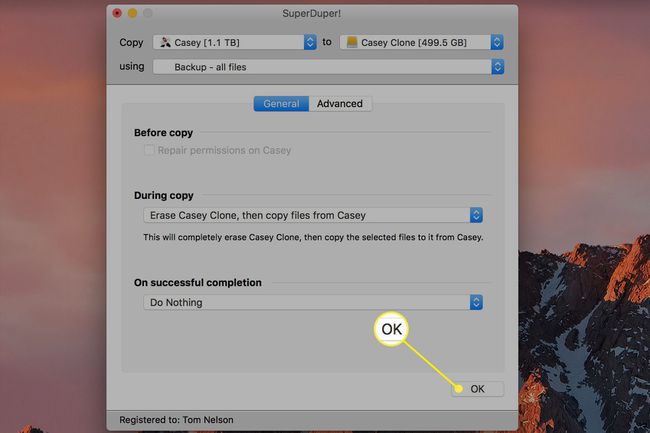قم بعمل نسخة احتياطية من جهاز Mac الخاص بك: Time Machine و SuperDuper
ماذا تعرف
- لإجراء نسخ احتياطي تلقائيًا ، حدد تشفير قرص النسخ الاحتياطي و استخدم كقرص نسخ احتياطي عند توصيل الجهاز بجهاز Mac.
- لإجراء نسخ احتياطي يدويًا ، انتقل إلى تفضيلات آلة الزمن > حدد قرص النسخ الاحتياطي > اختر محرك> تشفير النسخ الاحتياطية > استخدم القرص.
تشرح هذه المقالة سبب وكيفية إنشاء نظام نسخ احتياطي لنظام Mac باستخدام آلة الزمن بالاشتراك مع أداة تسمى سوبر دوبر.
لماذا نستخدم كلاً من Time Machine و SuperDuper؟
خلق شيء نظام النسخ الاحتياطي لجهاز Mac الخاص بك مهم للغاية. مع وجود نسخة احتياطية موثوقة في مكانها ، من السهل استعادة بياناتك إذا تم حذف الملفات الأصلية من جهاز Mac أو إذا تم مسح محرك الأقراص الثابتة أو تلفه أو استبداله.
بينما تعد Time Machine أداة رائعة ، إلا أنها ليست مثالية. إنه لا يستنسخ محرك الأقراص بالكامل ، لذلك إذا كانت لديك كارثة وتحتاج إلى النهوض والتشغيل بسرعة ، فإن وجود خيار نسخ احتياطي آخر قابل للتمهيد يعد فكرة رائعة.
SuperDuper هو مثال على برنامج النسخ الاحتياطي الذي يقوم باستنساخ محرك الأقراص الثابتة بأكمله. يوفر استخدام أداة مثل SuperDuper جنبًا إلى جنب مع Time Machine أفضل ما في العالمين ، والنسخ الاحتياطي للملفات وإنشاء نسخة من جهاز Mac الخاص بك. وإذا حدث خطأ ما في إحدى طرق النسخ الاحتياطي ، فلا يزال لديك الأخرى لتعود إليها.

الشروع في العمل مع آلة الزمن
قدمت Apple أداة النسخ الاحتياطي Time Machine مرة أخرى في عام 2008. إنه حل "اضبطه ونسيانه" يقوم بعمل نسخة احتياطية من جهاز Mac بالكامل ، بما في ذلك ملفات النظام والتطبيقات والموسيقى والصور ورسائل البريد الإلكتروني والمستندات. عند تشغيل Time Machine ، يقوم تلقائيًا بنسخ جهاز Mac احتياطيًا وإجراء نسخ احتياطية كل ساعة ويوميًا وأسبوعيًا لملفاتك.
لإنشاء نظام نسخ احتياطي باستخدام Time Machine ، فأنت بحاجة إلى جهاز تخزين خارجي. يمكن أن يكون هذا ملف جهاز NAS، مثل Time Capsule الخاص بشركة Apple ، أو ملف قرص صلب خارجي متصل مباشرة بجهاز Mac الخاص بك ، مثل USB ، صاعقة، أو محرك FireWire.
الخطوة الأولى هي توصيل جهاز التخزين بجهاز Mac الخاص بك. عند القيام بذلك ، قد تتلقى رسالة مفادها ، هل تريد استخدام [قرص النسخ الاحتياطي] للنسخ الاحتياطي باستخدام Time Machine؟ إذا كان الأمر كذلك ، تحقق تشفير قرص النسخ الاحتياطي ثم حدد استخدم كقرص نسخ احتياطي.
قم بعمل نسخة احتياطية لجهاز Mac يدويًا باستخدام Time Machine
إذا لم يطلب Time Machine استخدام محرك الأقراص تلقائيًا ، فأضفه يدويًا. بمجرد إضافة محرك الأقراص الخاص بك ، سيبدأ Time Machine تلقائيًا في عمل نسخ احتياطية.
عندما يمتلئ محرك الأقراص الخارجي بالنسخ الاحتياطية ، سيبدأ Time Machine في الكتابة فوق أقدم النسخ الاحتياطية لضمان وجود مساحة للبيانات الحالية.
-
حدد ملف رمز آلة الزمن (الساعة) في شريط قوائم Mac.
إذا كنت لا ترى رمز Time Machine على شريط القائمة ، فحدد تفضيلات النظام ضمن قائمة Apple ، اختر آلة الزمن، ثم حدد إظهار Time Machine في شريط القوائم.
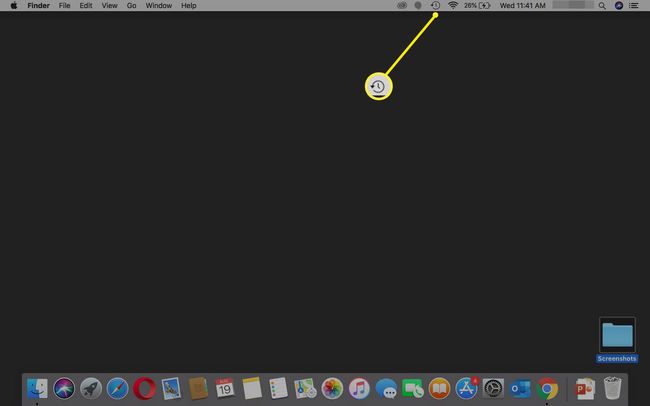
-
يختار افتح تفضيلات Time Machine.
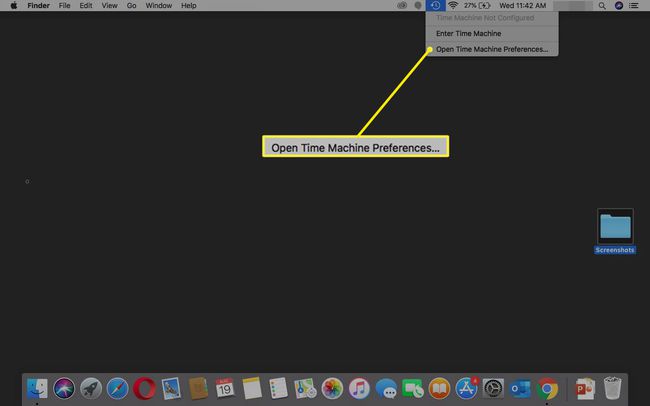
-
يختار حدد قرص النسخ الاحتياطي (قد يقول إضافة أو إزالة قرص النسخ الاحتياطي).
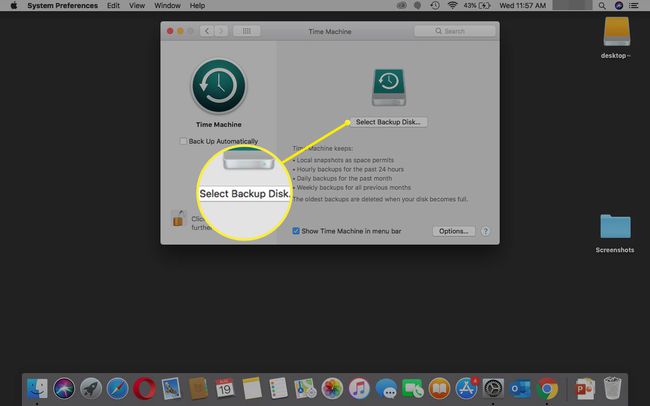
-
حدد محرك الأقراص الخارجي من خيارات القائمة. التحقق من تشفير النسخ الاحتياطية (موصى به) ثم حدد استخدم القرص.
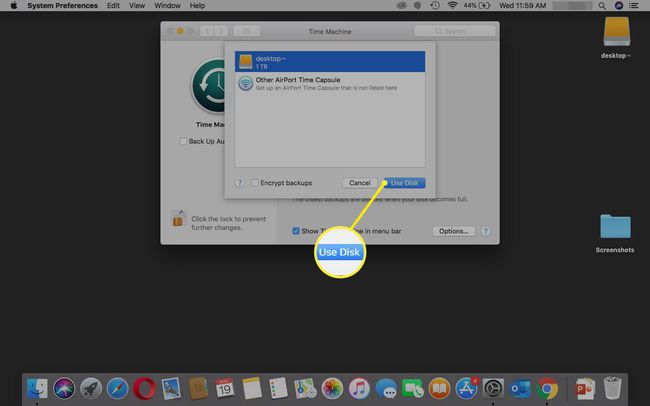
-
بعد تحديد قرص النسخ الاحتياطي ، سيقوم Time Machine تلقائيًا بعمل نسخ احتياطية دورية. ليس عليك فعل أي شيء آخر.
قد تستغرق النسخة الاحتياطية الأولى بعض الوقت ، اعتمادًا على عدد الملفات التي لديك ، ولكن لا يزال بإمكانك استخدام جهاز Mac أثناء عملية النسخ الاحتياطي. ستكون النسخ الاحتياطية المستقبلية أسرع لأن Time Machine لا تنسخ سوى الملفات التي تغيرت منذ النسخ الاحتياطي السابق.
استبعاد الملفات من Time Machine Backup
إذا كنت لا تريد نسخ ملفات أو مجلدات معينة احتياطيًا ، أو إذا لم يكن محرك الأقراص الخارجي يحتوي على مساحة كافية ، فاستبعد الملفات والمجلدات من النسخ الاحتياطي.
-
حدد ملف رمز آلة الزمن على شريط القائمة واختر افتح تفضيلات Time Machine.
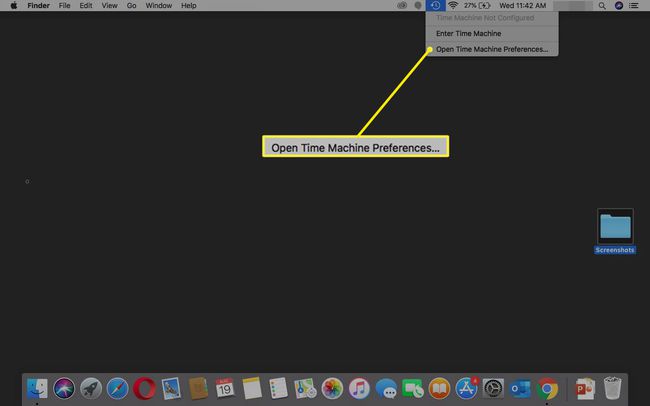
-
يختار خيارات.
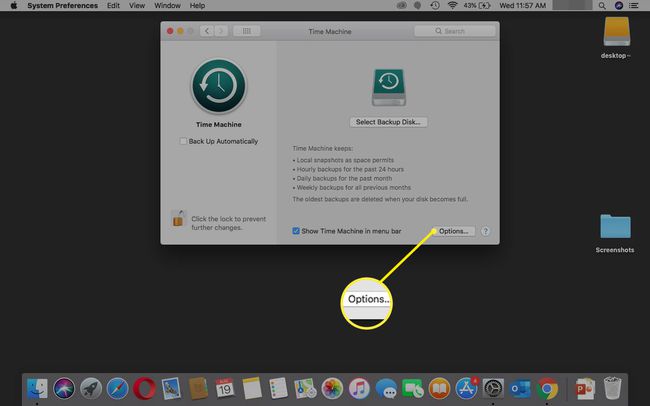
-
لاختيار الملفات والمجلدات لاستبعادها من نسخة احتياطية ، حدد ملف علامة زائد في أسفل اليسار.
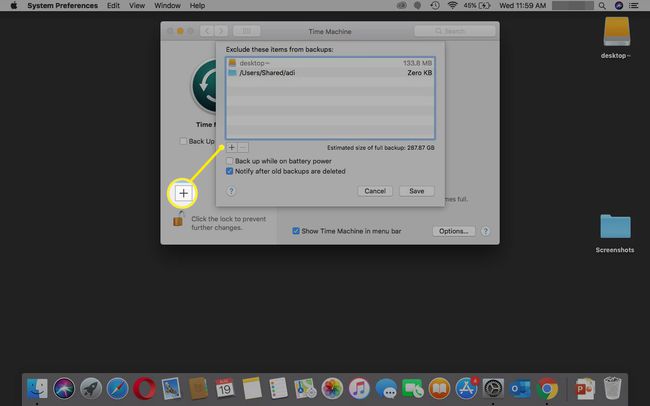
انقر نقرًا مزدوجًا فوق ملف أو مجلد لإضافته إلى قائمة الملفات المستبعدة.
-
عند الانتهاء ، حدد يحفظ. لن يتم نسخ هذه الملفات المستبعدة احتياطيًا.
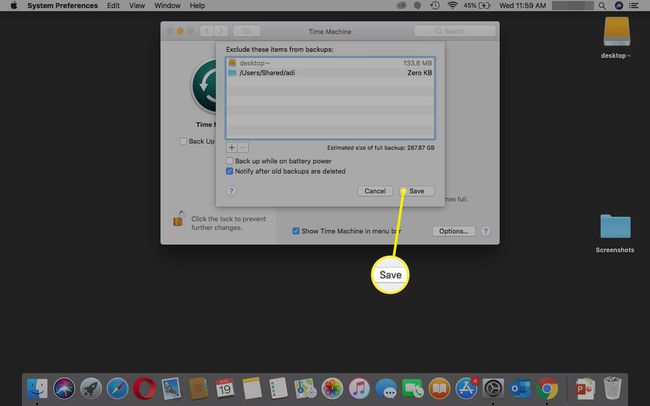
إذا كنت تتساءل عما إذا كانت Time Machine تعمل بشكل صحيح ، فمن السهل القيام بذلك تحقق من نُسخ Time Machine الاحتياطية.
استنساخ محرك بدء التشغيل الخاص بك مع SuperDuper
يعد Time Machine حلاً رائعًا للنسخ الاحتياطي ، ولكن يمكنك تحسين النسخ الاحتياطية بشكل كبير باستخدام SuperDuper أو أي نظام نسخ احتياطي آخر.
تقوم SuperDuper (التي تبلغ تكلفتها 27.95 دولارًا) باستنساخ محرك الأقراص الثابتة بجهاز Mac ، لذلك لديك دائمًا نسخة احتياطية كاملة من جميع بياناتك. يسمح لك بالاحتفاظ بنسخة قابلة للتمهيد من محرك بدء التشغيل لحالات الطوارئ أو عندما تتولى الصيانة الروتينية على محرك بدء التشغيل العادي.
لاستخدام SuperDuper ، ستحتاج إلى محرك أقراص ثابت خارجي بحجم محرك بدء التشغيل الحالي على الأقل. لدى SuperDuper الكثير من الخيارات والطرق لتخصيص عملية النسخ الاحتياطي ، ولكن لأغراضنا ، سننظر في عملية إنشاء نسخة دقيقة من محرك بدء التشغيل.
SuperDuper هو مجرد واحد من العديد من حلول النسخ الاحتياطي الرائعة لأجهزة Mac. يشمل البعض الآخر نسخة كربونية شبيه, سمارت باك اب، و كرونوسينك.
قم بتشغيل SuperDuper.
-
حدد الخاص بك محرك بدء التشغيل مثل مصدر النسخ.
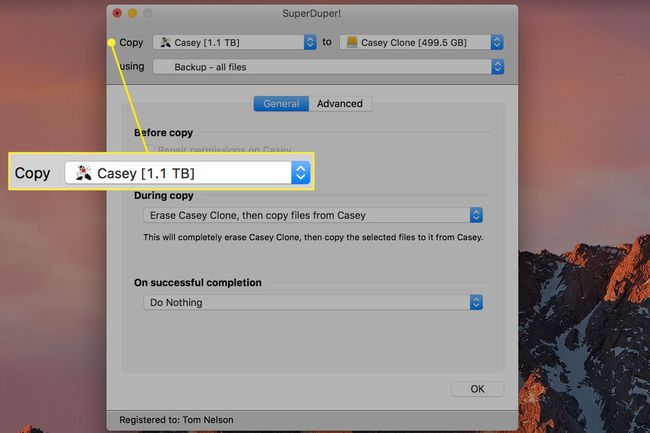
-
حدد الخاص بك قرص صلب خارجي مثل نسخ الى وجهة.
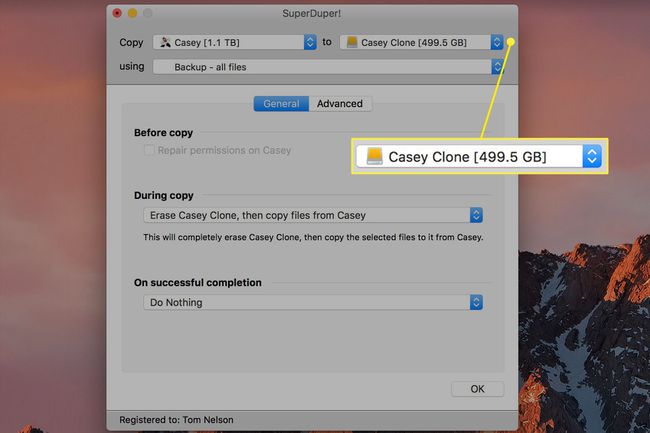
-
يختار النسخ الاحتياطي - جميع الملفات كطريقة.
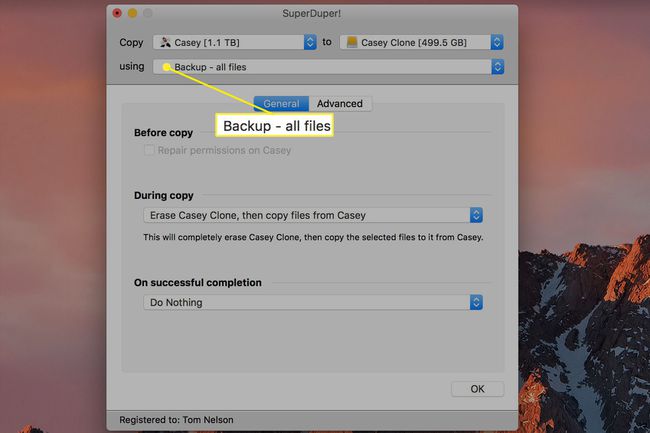
-
اختر ال خيارات زر وتحت أثناء النسخ، تحديد امسح [موقع النسخ الاحتياطي] ، ثم انسخ الملفات من [محرك بدء التشغيل].
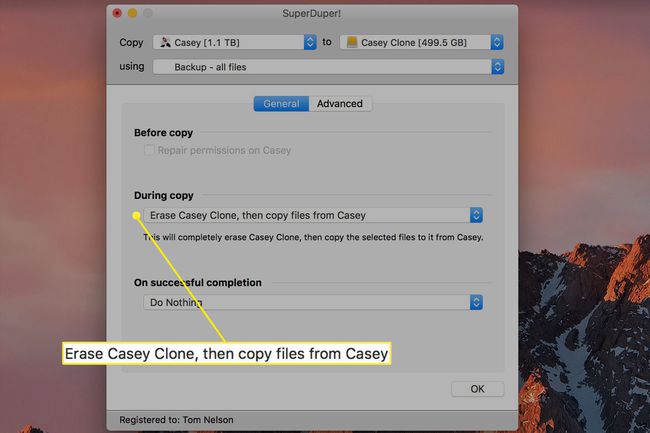
-
يختار نعم، ثم اختر انسخ الآن. في وقت قصير ، سيكون لديك نسخة قابلة للتمهيد من محرك الأقراص الثابتة.
بمجرد إنشاء النسخة الأولى ، يمكنك تغيير ملف ينسخ الخيار ل تحديث الذكية، لذلك سيقوم SuperDuper بتحديث النسخة الموجودة ببيانات جديدة.